镜头光晕插件Optical Flares 1.2 for mac os 64bit下载及安装方法安装前请大家注意,在mac系统上安装此款插件时需要借助于win平台,所以请大家在安装的时候先在本机上准备好这个win平台。
安装前请大家注意,在mac系统上安装此款插件时需要借助于win平台,所以请大家在安装的时候先在本机上准备好这个win平台。
1、首先按照上面的下载地址下载后,把压缩包进行解压。
2、复制整个Optical Flares文件夹到AE插件的安装目录Plug-ins文件夹下
3、打开你的AE,新建一个合成,在该合成里再新建一个solid固态层,然后对该solid固态层使用Optical Flares特效
4、这时会弹出一个License许可证窗口,请记下这个许可证窗口所提供给你的硬件ID,复制保存好这个ID后,然后关闭AE
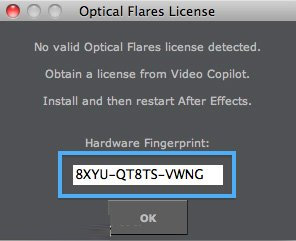
5、运行压缩包内解压出来的LicfileGen.exe文件(看到exe文件想必大家都明白了吧,此处需要借助于win平台)
PS:请大家注意,此处需要用本机的win平台才行,给大家2种选择:虚拟一个win或者双系统win。我测试了多次,非本机win算出来的许可文件不起作用,会在第6步之后没有任何反应
运行LicfileGen.exe文件后,填入之前记下的硬件ID,点击按钮后选择路径的话就选择桌面吧,方便下面的拷贝。
然后将算好的那个许可证文件OpticalFlaresLicense.lic复制到刚才的插件文件夹里面。
6、然后再拷贝Optical Flares v1.2 [k]到插件文件夹里
然后运行,会提示你输入密码,输入管理密码然后确定即可
下面是刚启动的画面
![]()
下面的这个简介画面可以无视,直接点击“Continue”继续吧
确认你在安装前是否把许可文件放进去了,如果确认了的话就点击“Install”安装
7、选择文件夹,记得上面选择过后一定要看下面的是否是插件所在的文件夹,如果确定就继续点OK
8、安装完成,点击“Quit”退出安装。
9、安装完成,使用时会出现下面的画面,给大家参考一下
 AE插件
AE插件After Effects插件可以让你在使用软件的过程中实现各种特效效果,插件包括了红宝石,AK,巨人等调色.3D.粒子等各种类型,它可以产生各种各样的自然效果,像烟、火、闪光。也可以产生有机的和高科技风格的图形效果,...








 Adobe After Effects
Adobe After EffectsAdobe After Effects简称“AE”是Adobe公司推出的一款图形视频处理软件,其版本包括after effects cc系列和after effects cs系列,七达网下载也提供了个版本的破解软件,欢迎下载使用!...








 KeyShot 6 for Mac 6.1.72 中文版 含破解文件
KeyShot 6 for Mac 6.1.72 中文版 含破解文件 MAC软件 / 493.26 MB
 Keyshot For Mac 破解补丁 6.1.72 免费版
Keyshot For Mac 破解补丁 6.1.72 免费版 MAC软件 / 2.91 MB
 Keyshot for Mac 6.45 中文破解版
Keyshot for Mac 6.45 中文破解版 MAC软件 / 461.8 MB
 Xmind 8 Mac中文版 3.7.8.201807240049
Xmind 8 Mac中文版 3.7.8.201807240049 MAC软件 / 190.2 MB
 Axure RP 8.1 Mac 汉化版 8.1.0.3382
Axure RP 8.1 Mac 汉化版 8.1.0.3382 MAC软件 / 61.61 MB
软件评论
请自觉遵守互联网相关政策法规,评论内容只代表网友观点,与本站立场无关!